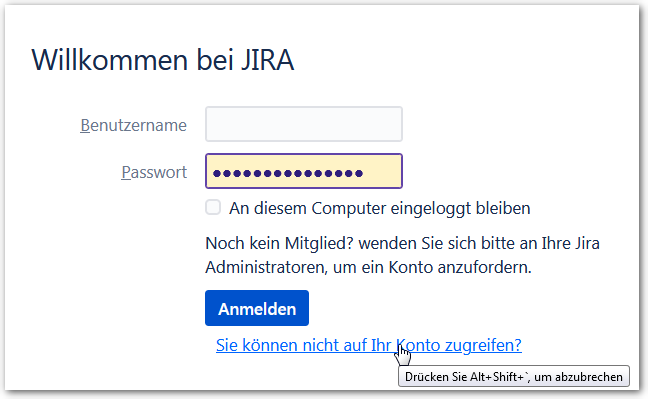...
- du antwortest mit einer E-Mail. Diese wird automatisch dem Fall-Protokoll angehängt.
- du wählst in der E-Mail "Vorgang anzeigen" oder "Kommentar hinzufügen". Dadurch wird die JIRA-Seite (internet-Seite) aufgerufen, die das Fall-Protokoll beinhaltet. Du wirst nun nach benutzername Benutzername und Passwort gefragt. Wenn du keinen GWÖ-Account hast, erstellst du zunächst ein Passwort eigens für den zugriff Zugriff auf deine Support-Anfragen. In Zukunft kannst du dieses Passwort für den login zu deinen Support-Anfragen nutzen. Wenn du einen GWöGWÖ-zugang Zugang hast und deine Support-Anfrage von deiner GWÖ-E-Mail-Adresse an it-support@ecogood.org geschickt hast, bekommst du den zugriff Zugriff mit deinen gewöhnlichen GWÖ-Zugangsdaten. Sollteset Solltest du von einer anderen E-Mail-Adresse eine Support-Anfrage gestellt haben und weisst das Passwort nicht mehr, kannst du auf der login-Seite den passwortPasswort-Reset anfragen:
Nach dem login kannst du in deinem Supportfall einen neuen Kommentar schreiben. Auch Bildschirmfotos hochladen etc.
| Note |
|---|
ACHTUNG: der login zu JIRA ist von einer eternen externen E-Mail-Adresse aus nur über den link möglich, der zu deinen Support-Fall gehört! Allgemeine JIRA-Zugriffe benötigen den GWÖ-Account und zugriff auf Support-Fälle anderer Anfragenden können nur diese selbst und die Mitglieder des IT-Support-Teams aufrufen |
Sonstige Verwendung von JIRA
JIRA ist auch für die verwaltung Verwaltung ähnlicher Aufgaben wie IT-Support geeignet. Dazu kannst du im internen Bereich des Wiki Näheres lesen.